Cómo grabar videollamadas de Omegle en la computadora
Omegle ha sido un popular servicio de chat anónimo en línea en el que puede conversar con extraños. Te empareja con el chat uno a uno de forma anónima con extraños a través de texto o cámara web. ¿Qué pasa si desea capturar el interesante video chat de Omegle? Una grabadora de videollamadas de Omegle satisfará su demanda. En este artículo, le proporcionaremos la mejor herramienta de captura de video de Omegle y podrá iniciar la grabación de Omegle en línea o sin conexión.
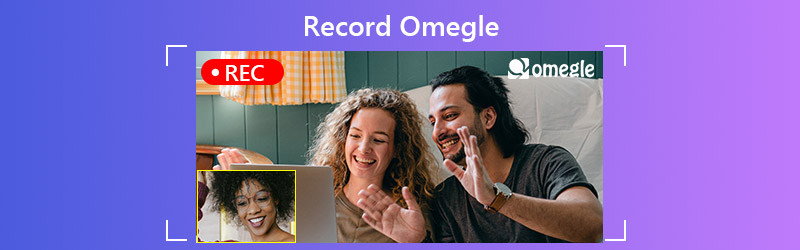
CONTENIDO DE PÁGINA
Parte 1. La mejor manera de grabar videollamadas de Omegle
Si desea capturar una videollamada de Omegle en su computadora, no se pierda nunca la potente grabadora de videollamadas: Grabador de pantalla Vidmore. Hace que la grabación de la pantalla sea fácil y conveniente. Puede capturar cualquier parte de su pantalla en una PC con Windows o Mac. Esta grabadora le permite grabar video en tiempo real, video de cámara web, audio en línea, así como videollamadas de Omegle sin esfuerzo.
- Grabe videollamadas HD Omegle con audio del sistema y micrófono.
- Agregue texto, flechas y formas a la grabación de video de Omegle en tiempo real.
- Guarde la grabación de la videollamada de Omegle en MP4, MOV, MKV, WMV, etc.
- Disponible en Windows 10 / 8.1 / 8/7 y Mac OS X 10.10 o superior.

Paso 1. Ejecute Vidmore Screen Recorder en su computadora. Escoger Grabadora de vídeo en la interfaz principal.

Paso 2. Seleccione Personalizado para dibujar un área de grabación adecuada que se ajuste a la ventana de videollamada de Omegle. Habilitar ambos Sonido del sistema y Micrófono opciones para grabar el sonido de la computadora y su propia voz.

Paso 3. Puede hacer clic en el ícono de ajustes para ajustar la configuración de grabación. Luego haga clic en REC para comenzar a grabar la videollamada de Omegle.
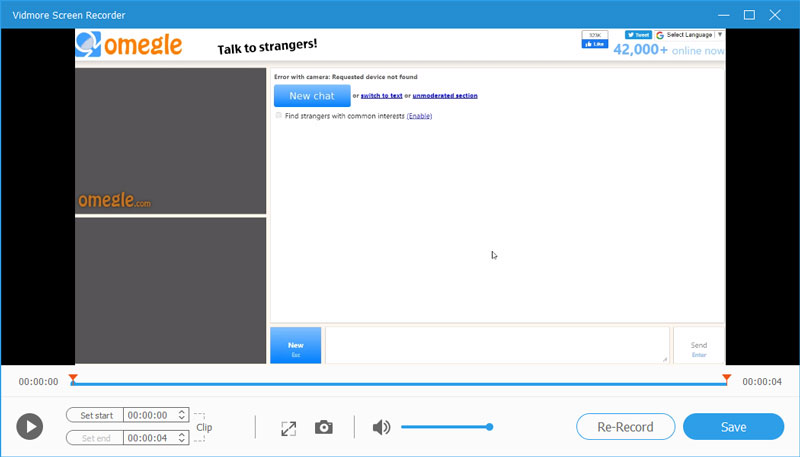
Parte 2. Cómo capturar videos de Omegle en línea
Para grabar videos de Omegle, también puede probar algunas herramientas de grabación en línea. Vidmore Grabador de pantalla en línea gratuito es una herramienta de grabación de pantalla fácil de usar para capturar cualquier reunión en línea y videoconferencia con alta calidad. Puede grabar videos de Omegle en cualquier navegador como Chrome o Firefox.
Paso 1. Abra su navegador y visite https://www.vidmore.com/free-online-screen-recorder/. Haga clic en el Inicie Free Recorder para descargar el lanzador.

Paso 2. Ajuste el área de grabación para que se ajuste a la ventana de videollamadas de Omegle. Activar Altavoz y Micrófono icono.

Paso 3. Vaya a la ventana de videollamadas de Omegle. Hacer clic REC para comenzar a grabar videos de Omegle. Una vez finalizada la llamada, haga clic en el botón Detener para guardar la grabación en la computadora.

Parte 3. Grabar video de Omegle con QuickTime Player
Para los usuarios de Mac, puede utilizar QuickTime Player para grabar videollamadas de Omegle de forma gratuita. Además de actuar como un reproductor de video popular, QuickTime Player también funciona como un grabador de pantalla. Le mostraremos cómo grabar una videollamada de Omegle con QuickTime Player.
Paso 1. Abra QuickTime Player en su Mac y vaya a Expediente › Nueva grabación de pantalla.
Paso 2. Aparecerá la ventana de grabación de pantalla. Encender Micrófono incorporado o Micrófono interno en la flecha desplegable junto al botón Grabar.
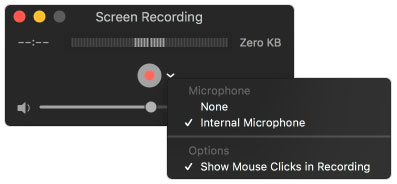
Paso 3. Ingrese a Omegle para iniciar una videollamada con otras personas. Luego, puede hacer clic en el botón del círculo rojo para grabar la videollamada de omegle en su Mac. (Y si QuickTime no funciona en Mac?)
Parte 4. Preguntas frecuentes sobre la grabación de Omegle
1. ¿Es posible grabar una videollamada de WhatsApp?
Si. Usted puede grabar videollamada de WhatsApp con Vidmore Screen Recorder también. Ejecute Vidmore Screen Recorder y elija Video Recorder en la interfaz principal. Elija Personalizado para seleccionar el área de grabación. Habilite las opciones de Sonido del sistema y Micrófono y haga clic en el botón REC para grabar la videollamada de WhatsApp.
2. ¿Cómo puedo grabar videollamadas en línea?
Con una herramienta de grabación de pantalla como Vidmore Screen Recorder, puede grabar cualquier videollamada en línea en su computadora.
3. ¿Puedo grabar una videollamada de Facebook Messenger?
Si. Con Grabador de llamadas de Facebook Messenger, puede capturar videollamadas de Facebook fácilmente. Puede probar AZ Screen Recorder, ADV Screen Recorder, Mobizen Screen Recorder, etc. en su teléfono móvil.
Conclusión
Con todo, puede grabar videollamadas de Omegle en su Windows y Mac. Ya sea que elija una herramienta en línea o el software de escritorio como Vidmore Screen Recorder, puede lograr una grabación de videollamadas Omegle de alta calidad.


